Logitech 931633-0914 MX AIR Инструкция по эксплуатации онлайн
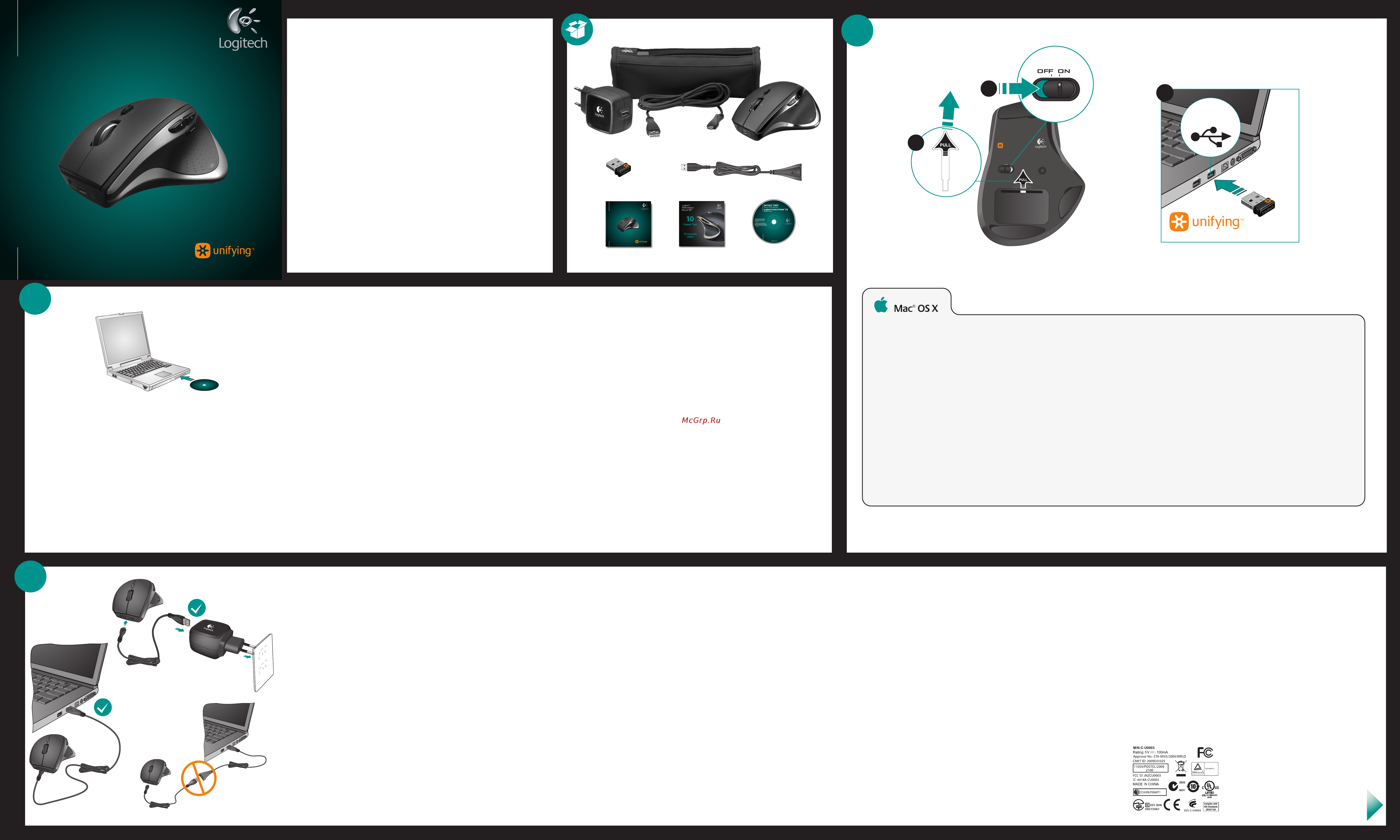
Quick start guide
Quick start guide
Quick start guide
Logitech
®
Performance Mouse MX
™
Thank you!
Merci!
Danke!
Podziękowanie!
Köszönjük!
Благодарим Вас!
Дякуємо!
Ďakujeme!
Grazie!
Hvala!
Zahvala!
Vă mulţumim!
Dėkojame!
Täname!
Paldies!
Poděkování!
1
2
Po polsku
Funkcje zaawansowane. Zainstalowanie
oprogramowania dla tej myszy jest opcjonalne.
Aby korzystać z funkcji środkowego przycisku
oraz uzyskać możliwość przewijania w poziomie,
pobierz bezpłatne oprogramowanie myszy
(Logitech
®
SetPoint
®
dla systemu Windows
®
lub
Logitech Control Center dla komputerów Macintosh
®
)
z witryny www.logitech.com/downloads.
У країнська
Удосконалені функції. Програмне забезпечення
для цієї миші необов’язкове! Для прокручування
з боку в бік й активації функцій середньої
кнопки завантажуйте безкоштовне програмне
забезпечення для миші (Logitech® SetPoint®
для Windows® або Logitech Control
Center для Macintosh®) на веб-сайті
www.logitech.com/downloads.
Magyar
Speciális funkciók. Az alapfunkciók
használatához nem szükséges szoftvert telepíteni.
Ha igénybe szeretné venni a vízszintes görgetést
és a középső gombot, töltse le ingyenes
egérszoftverünket (Windows
®
rendszerhez
a Logitech
®
SetPoint
®
, Macintosh
®
rendszerhez
pedig a Logitech Control Center szoftvert)
a www.logitech.com/downloads webhelyről.
Slovenčina
Rozšírené funkcie. Softvér pre túto myš je
voliteľný. Ak chcete používať posúvanie zo strany
na stranu a funkcie stredného tlačidla myši,
prevezmite si bezplatný softvér pre myš (Logitech
®
SetPoint
®
pre systém Windows
®
alebo Logitech
Control Center pre systém Macintosh
®
) na lokalite
www.logitech.com/downloads.
Бълг арски
Разширени функции. Софтуерът за тази мишка
е по желание! Изтеглете безплатния софтуер
за мишката (Logitech® SetPoint® за Windows®
или Logitech Control Center за Macintosh®)
от www.logitech.com/downloads, за да
активирате страничното превъртане от край до
край и функциите на средния бутон.
Română
Caracteristici avansate. Software-ul este
opţional pentru acest mouse! Descărcaţi
software-ul gratuit al mouse-ului (Logitech
®
SetPoint
®
pentru
Windows
®
sau Logitech Control Center (Centrul de
control Logitech pentru Macintosh
®
) de la
www.logitech.com/downloads pentru a activa
caracteristicile de derulare laterală şi cele ale
butonului din mijloc.
Hrvatski
Napredne značajke. Softver za ovaj miš nije
obavezan! Da biste omogućili značajke listanja
lijevo-desno i srednje tipke, na web-mjestu
www.logitech.com/downloads preuzmite
besplatan softver za miš (Logitech
®
SetPoint
®
za
Windows
®
ili Logitech Control Center za Macintosh
®
).
Srpski
Napredne funkcije. Za ovaj miš softver
je opcionalan! Preuzmite besplatni softver
za miša (Logitech
®
SetPoint
®
za Windows
®
ili Logitech Control Center za Macintosh
®
)
na lokaciji www.logitech.com/downloads
da biste omogućili pomeranje u stranu i funkcije
srednjeg tastera.
Slovenščina
Dodatne funkcije Za to miško ni treba namestiti
programske opreme. Če se želite z drsnim
kolescem pomikati levo in desno ter uporabljati
funkcije sredinske tipke, prenesite brezplačno
programsko opremo za miško (Logitech
®
SetPoint
®
za sistem Windows
®
ali Logitech Control
Center
za Macintosh
®
) s spletnega mesta
www.logitech.com/downloads.
Eesti
Lisafunktsioonid. Selle hiire puhul on tarkvara
valikuline! Laadige alla hiire tasuta tarkvara
(Logitech
®
SetPoint
®
operatsioonisüsteemile
Windows
®
või Logitech Control Center
operatsioonisüsteemile Macintosh
®
) aadressilt
www.logitech.com/downloads; see võimaldab
kasutada küljelt-küljele kerimise ja keskmise nupu
funktsioone.
Latviski
Papildu iespējas. Programmatūras izmantošana
šai pelei nav obligāta. Lai iespējotu ritināšanu no
vienas malas uz otru, kā arī vidējās pogas funkciju,
vietnē www.logitech.com/downloads
lejupielādējiet peles bezmaksas programmatūru
(Logitech
®
SetPoint
®
operētājsistēmai Windows
®
vai Logitech Control Center operētājsistēmai
Macintosh
®
).
Lietuvių
Papildomos funkcijos. Šios pelės programinė
įranga yra pasirinktinė! Atsisiųskite nemokamą
pelės programinę įrangą („Logitech
®
SetPoint
®
“,
skirtą „Windows
®
“, arba „Logitech Control Center“,
skirtą „Macintosh
®
“) iš svetainės
www.logitech.com/downloads,
kad galėtumėte naudoti šoninės slinkties
ir vidurinio mygtuko funkcijas.
Italiano
Funzioni avanzate. Per questo mouse il software
è facoltativo. Scaricare il software gratuito
del mouse (Logitech
®
SetPoint
®
per Windows
®
o Logitech Control Center per Macintosh
®
)
all'indirizzo www.logitech.com/downloads
se si desidera attivare lo scorrimento laterale
e le funzionalità del pulsante centrale.
Česká verze
Pokročilé funkce. Pro tuto myš není nutný
software. Chcete-li povolit funkce posuvu do stran a
prostředního tlačítka, stáhněte si z webu
www.logitech.com/downloads bezplatný
software pro myš (Logitech
®
SetPoint
®
pro Windows
®
nebo Logitech Control Center pro Macintosh
®
).
English
Advanced features. To enable additional
features, install the Logitech
®
SetPoint
™
Software for Windows
®
or the Logitech Control
Center for Macintosh
®
.
Download the most recent software at
www.logitech.com/downloads.
Deutsch
Erweiterte Funktionen: Installieren Sie
zur Aktivierung weiterer Funktionen
die Software Logitech
®
SetPoint
™
(Windows)
oder Logitech Control Center (für Macintosh
®
).
Aktuelle Software können Sie von
www.logitech.com/downloads
herunterladen.
Français
Fonctions avancées. Le logiciel de cette souris
est disponible en option. Téléchargez-le gratui-
tement (Logitech
®
SetPoint
®
pour Windows
®
ou Logitech Control Center pour Macintosh
®
)
sur www.logitech.com/downloads pour
activer l'utilisation du défilement horizontal et
du bouton central.
По-ру сски
Расширенные функции Использование
специального программного обеспечения
необязательно. Загрузите по адресу
www.logitech.com/downloads бесплатное
программное обеспечение для мыши
(Logitech® SetPoint® для Windows® или Logitech
Control Center для Macintosh®), чтобы получить
возможность пользоваться функциями
горизонтальной прокрутки и средней кнопки.
English
To charge your mouse, plug the charging cable
into either the included power supply or
a powered USB port. Recharge your mouse
when the battery indicator blinks red. Do not use
the receiver extender cable for recharging.
Use only AA NiMH replacement batteries
(1800 mAh minimum).
Deutsch
Schließen Sie zum Laden der Maus das Ladekabel
entweder an das mitgelieferte Netzteil oder einen
USB-Anschluss mit eigener Stromversorgung an.
Laden Sie die Maus auf, wenn die Batterieanzeige
rot blinkt. Verwenden Sie zum Aufladen der Maus
nicht das Verlängerungskabel des Empfängers.
Verwenden Sie beim Ersetzen nur Batterien
des Typs AA NiMH (mind. 1800 mAh).
Français
Pour charger votre souris, branchez le câble de
charge dans le boîtier d'alimentation fourni ou dans
un port USB sous tension. Rechargez votre souris
lorsque l'indicateur de la charge des piles clignote
en rouge. N'utilisez pas la rallonge pour récepteur
pour recharger la souris. Utilisez uniquement
des piles AA NiMH (1 800 mAh minimum).
По-ру сски
Чтобы зарядить мышь, подключите зарядный
кабель к прилагающемуся блоку питания или
к работающему USB-порту. Зарядка необходима,
если индикатор батарей мигает красным светом.
Не используйте кабель удлинителя приемника для
зарядки. Используйте для замены только батареи
AA NiMH (минимальная емкость 1800 мАч).
Po polsku
Aby naładować mysz, podłącz kabel ładowania
do dołączonego zasilacza lub do portu USB
z zasilaniem. Gdy wskaźnik naładowania
baterii zacznie pulsować czerwonym światłem,
doładuj mysz. Nie używaj przedłużacza odbiornika
do doładowywania. Używaj tylko zastępczych
akumulatorów NiMH AA (o pojemności co najmniej
1800 mAh).
У країнська
Щоб зарядити мишу, підключіть кабель для
заряджання до джерела живлення (входить до
комплекту) або до USB-порту живлення.
Заряджайте мишу, коли індикатор рівня
заряду акумулятора миготить червоним.
Не використовуйте кабель розширювача приймача
для заряджання. Використовуйте тільки запасні
акумулятори розміром AA NiMH (мінімум 1800 мАг).
Magyar
Az egér feltöltéséhez csatlakoztassa a töltőkábelt
a mellékelt tápegységhez vagy egy áramellátást
is nyújtó USB-porthoz. Ha a töltöttségjelző pirosan
villog, töltse újra az egeret. A vevőegység
hosszabbító kábelét ne használja újratöltésre.
Csereakkumulátorként csak AA méretű NiMH-
akkumulátorokat használjon (legalább 1800 mA
kapacitással).
Slovenčina
Ak chcete nabiť myš, zapojte nabíjací kábel do
priloženého zdroja napájania alebo do napájaného
portu USB. Ak indikátor batérie bliká načerveno,
dobite batériu myši. Na dobíjanie nepoužívajte
predlžovací kábel prijímača. Používajte iba batérie
AA NiMH (minimálne 1800 mAh).
Бълг арски
За да заредите мишката, включете кабела за
зареждане или в приложеното захранване, или в
USB порт със захранване. Заредете мишката си,
когато индикаторът за батерията започне
да мига в червено. Не използвайте за зареждане
удължителния кабел на приемника.
Използвайте само резервни NiMH батерии
с размер AA (минимум 1800 mAh).
Română
Pentru a încărca mouse-ul, conectaţi cablul de
încărcare fie la alimentatorul inclus, fie la portul USB
cu alimentare. Reîncărcaţi mouse-ul atunci când
indicatorul de baterie descărcată clipeşte roşu.
Nu utilizaţi cablul prelungitor al receptorului
pentru reîncărcare. Utilizaţi numai bateriile
înlocuibile AA NiMH (minimum 1800 mAh).
Hrvatski
Da biste napunili miš, priključite kabel za punjenje u
naponski sklop koji ste dobili uz proizvod ili u
uključeni USB priključak. Kada indikator baterije
počne treptati crveno, ponovno napunite miš.
Za ponovno punjenje nemojte koristiti produžni
kabel prijamnika. Koristite samo AA NiMH
zamjenske baterije (od najmanje 1800 mAh).
Srpski
Da biste napunili miš, priključite kabl za punjenje u
dostavljeni izvor napajanja ili u uključeni USB port.
Ponovo napunite miš kada pokazivač statusa
baterije počne da trepće crvenom bojom.
Nemojte koristiti kabl proširenja prijemnika
za punjenje. Koristite samo AA NiMH baterije
(najmanje 1800 mAh).
Slovenščina
Če želite napolniti baterije miške, priključite kabel
za polnjenje na priloženi napajalnik ali vrata USB
z lastnim napajanjem. Ko začne lučka za stanje
baterije utripati rdeče, napolnite baterije miške.
Za polnjenje ne uporabljajte podaljška sprejemnika.
Uporabljajte le nadomestne baterije AA NiMH
(z najmanj 1800 mAh zmogljivostjo).
Eesti
Oma hiire laadimiseks ühendage laadimiskaabel kas
kaasasolevasse toiteallikasse või toitega USB-porti.
Laadige hiirt, kui akutoite näidik vilgub punaselt.
Ärge kasutage laadimiseks vastuvõtja
pikenduskaablit. Kasutage ainult AA NiMH
asendusakusid (minimaalselt 1800 mAh).
Latviski
Lai uzlādētu peli, pievienojiet uzlādes kabeli
vai nu komplektācijā iekļautajā barošanas blokā,
vai USB strāvas portā. Uzlādējiet peli,
ja baterijas indikators mirgo sarkanā krāsā.
Uzlādēšanai neizmantojiet uztvērēja
pagarinātāju. Lietojiet tikai AA NiMH rezerves
baterijas (minimālā jauda — 1800 mAh).
Lietuvių
Norėdami įkrauti pelę, prijunkite įkrovimo kabelį
prie pridedamo maitinimo bloko arba
maitinamo USB prievado. Įkraukite pelę, jei
baterijos indikacinė lemputė blykčioja raudonai.
Nenaudokite imtuvo plėtiklio laido norėdami
įkrauti. Norėdami pakeisti naudokite tik AA NiMH
baterijas (min. 1800 mAh).
Italiano
Per ricaricare il mouse, collegare il cavo di ricarica
all'alimentatore incluso o a una porta USB
alimentata. Ricaricare il mouse quando
l'indicatore di carica della batteria lampeggia
di colore rosso. Non utilizzare la prolunga
del ricevitore per la ricarica. Utilizzare
esclusivamente batterie AA NiMH (con un
minimo di 1800 mAh).
Česká verze
Chcete-li nabít myš, připojte nabíjecí kabel
k dodanému zdroji napájení nebo k napájenému
portu USB. Myš je nutné nabít, když kontrolka
stavu baterie začne červeně blikat. Nepoužívejte
k nabíjení prodlužovací kabel přijímače.
K výměně používejte pouze baterie typu AA
NiMH (s minimální kapacitou 1800 mAh).
3
Română
Utilizatorii Mac
®
OS X: La conectarea receptorului
Unifying, este posibil să apară fereastra de dialog Keyboard
Assistant (Asistent tastatură). Puteţi pur şi simplu să
închideţi această fereastră.
Hrvatski
Korisnici sustava Mac
®
OS X: kada priključite prijamnik
Unifying, mogao bi se pojaviti dijaloški prozor pomoćnika
za postavljanje tipkovnice. Taj prozor možete zatvoriti.
Srpski
Mac
®
OS X korisnici: Prilikom priključivanja Unifying
prijemnika može se pojaviti prozor dijaloga „Keyboard
Setup Assistant“ (Pomoćnik za podešavanje tastature).
Ovaj prozor možete odmah zatvoriti.
Slovenščina
Uporabniki operacijskega sistema Mac
®
OS X:
Ko priključite sprejemnik Unifying, se lahko prikaže
pogovorno okno »Pomočnik za nastavitev tipkovnice«.
To pogovorno okno lahko preprosto zaprete.
Eesti
Operatsioonisüsteemi Mac
®
OS X kasutajad:
Unifying vastuvõtja ühendamisel võidakse kuvada
dialoogiaken Keyboard Setup Assistant (Klaviatuuri
seadistamise abiline). Võite selle akna lihtsalt sulgeda.
Latviski
Mac
®
OS X lietotājiem. Pievienojot uztvērēju Unifying,
iespējams, tiks parādīts tastatūras iestatīšanas palīga
dialoglodziņš. Varat aizvērt šo logu.
Lietuvių
„Mac
®
OS X“ vartotojai: prijungus „Unifying“ imtuvą,
gali atsirasti klaviatūros sąrankos asistento dialogo langas.
Jūs galite tiesiog uždaryti šį langą.
Italiano
Utenti di Mac
®
OS X: quando si collega il ricevitore
Unifying potrebbe venire visualizzata la finestra
di dialogo dell'assistente di installazione per la tastiera.
In questo caso, chiuderla.
Česká verze
Uživatelé systému Mac
®
OS X: Po zapojení přijímače
Unifying se může zobrazit dialogové okno Keyboard
Assistant (Pomocník klávesnice). Toto okno můžete zavřít.
English
Mac
®
OS X Users: When plugging in the Unifying
receiver, the Keyboard Assistant dialog box may appear.
You can just close this window.
Deutsch
Mac
®
OS X-Benutzer: Beim Einstecken des Unifying-
Empfängers wird möglicherweise das Dialogfenster
des Setup-Assistenten für die Tastatur angezeigt.
Schließen Sie dieses Fenster.
Français
Utilisateurs Mac
®
OS X: lorsque vous branchez
le récepteur Unifying, la boîte de dialogue de l'assistant
de configuration du clavier peut s'afficher. Vous pouvez
simplement fermer cette boîte de dialogue.
По-ру сски
Пользователям Mac
®
OS X: При подсоединении
приемника Unifying может появиться диалоговое окно
Keyboard Setup Assistant (мастер настройки параметров
клавиатуры). Можно просто закрыть это окно.
Po polsku
Użytkownicy systemu Mac
®
OS X: Po podłączeniu
odbiornika Unifying może zostać wyświetlone okno
dialogowe Asystent konfiguracji klawiatury. Można je po
prostu zamknąć.
У країнська
Користувачам ОС Mac
®
OS X: Під час підключення
приймача Unifying може відобразитися діалогове вікно
помічника настроювання клавіатури. Можна просто
закрити це вікно.
Magyar
Mac
®
OS X rendszer esetén: A Unifying vevőegység
csatlakoztatásakor megjelenhet a Keyboard Setup Assistant
párbeszédpanel. Zárja be ezt az ablakot.
Slovenčina
Používatelia systému Mac
®
OS X: Pri zapojení prijímača
Unifying sa môže zobraziť dialógové okno Keyboard Setup
Assistant (Asistent nastavenia klávesnice). Toto dialógové
okno môžete zavrieť.
Бълг арски
За потребители на Mac
®
OS X: Когато включите
приемника Unifying, може да се появи диалогов прозорец
на Помощника за настройка на клавиатурата. Можете
просто да затворите този прозорец.
Quick start guide
Quick start guide
Quick start guide
Logitech
®
Performance Mouse MX
™
10 Power-
Tipps
Performance MX
™
OFF ON
1
2
PULL
USB
3
Содержание
- Deutsch 1
- Dėkojame 1
- English 1
- Français 1
- Hrvatski 1
- Italiano 1
- Köszönjük 1
- Latviski 1
- Lietuvių 1
- Logitec 1
- Magyar 1
- Performance mouse m 1
- Po polsku 1
- Podziękowanie 1
- Poděkování 1
- Quick start guide 1
- Quick start guide quick start guide 1
- Română 1
- Slovenčina 1
- Slovenščina 1
- Srpski 1
- Thank you 1
- Täname 1
- Vă mulţumim 1
- Zahvala 1
- Česká verze 1
- Ďakujeme 1
- Благодарим вас 1
- Български 1
- По русски 1
- Українська 1
- Deutsch 2
- English 2
- Français 2
- Hrvatski 2
- Italiano 2
- Latviski 2
- Lietuvių 2
- Magyar 2
- Po polsku 2
- Română 2
- Slovenčina 2
- Slovenščina 2
- Srpski 2
- Www logitech com 2
- Www logitech com support 2
- Česká verze 2
- Български 2
- По русски 2
- Українська 2
Похожие устройства
- Panasonic TX-PR42GT50 Инструкция по эксплуатации
- Panasonic VDR-M50GC Инструкция по эксплуатации
- Ballu BFH/C-20 Инструкция по эксплуатации
- Panasonic VDR-M30EN Инструкция по эксплуатации
- Polaris PWK 1822CLR Инструкция по эксплуатации
- Panasonic VIERA TX-LR42E5 Инструкция по эксплуатации
- Timberk TFH S20NFL Инструкция по эксплуатации
- Panasonic VDR-D310EE Инструкция по эксплуатации
- Golla G695 Black Инструкция по эксплуатации
- Polaris PWK 1888CL Инструкция по эксплуатации
- Panasonic VIERA TX-PR65VT50 Инструкция по эксплуатации
- Ballu BEP/E-2000 Инструкция по эксплуатации
- Polaris PWK 1887CL Инструкция по эксплуатации
- Panasonic VIERA TX-PR55VT50 Инструкция по эксплуатации
- Panasonic VDR-D300EE Инструкция по эксплуатации
- Korg SP-200 Инструкция по эксплуатации
- Timberk TFH T15PTS.V Инструкция по эксплуатации
- Polaris PWK 1789CL Инструкция по эксплуатации
- Korg SP-100 Инструкция по эксплуатации
- Panasonic VDR-D250EE Инструкция по эксплуатации
